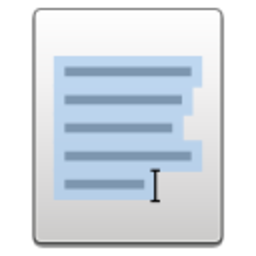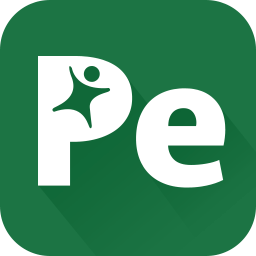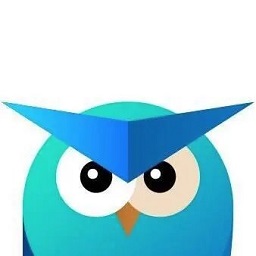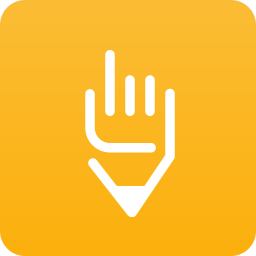秀米微信图文编辑器下载 绿色免费版
免费软件- 软件大小:30M
- 软件语言:简体中文
- 更新时间: 2021-12-24
- 软件类型:国产软件
- 运行环境:win系统
- 软件等级 :
大雀下载地址
- 介绍说明
- 下载地址
- 相关推荐
秀米微信图文编辑器是一款功能强大、专业可靠的微信公众号编辑软件。秀米编辑器致力于为用户提供独具创意的微信公众号文章美化服务,它由图片排版和H5秀两部分组成,拥有文章排版、内容编辑、风格设计等多种实用功能,汇聚海量原创模板及图片素材,可以充分发挥用户的创意,帮助你打造独无二的微信公众号。

秀米微信图文编辑器拥有强大的一键操作功能,用户可以自由编辑精彩的公众号文章,该应用支持用户连接到手机进行操作,它的登录方式有许多种,可以使用微信扫二维码一键登录;该软件无需用户进行安装操作,直接网页打开就能够使用,它的操作十分的简单,如果你有需要欢迎来下载使用。
原创模板素材,精选风格排版,独一无二的排版方式,设计出只属于你的图文。
H5秀制作
丰富的页面模板和页面组件,独有的长图文页面,让你制作不一样的H5。
秀米视频教程,秀米联合网易云课堂,推出排版视频教程,该教程为付费课程,可免费试听
拥有独特的秀米会员权限,等级越高的秀米会员,秀米文件的保存数量以及内容上传容量就会越高
支持用户在电脑上设置好了自己的样刊,可以使用手机登录软件再设计一款相同的样刊
该软件为用户提供了多种多样的风格秀以供用户选择使用
可以根据不同的用途来选择
还可以根据不同的行业来选择以及不同的风格来进行选择
发布到公众号
在秀米图文排版编辑好的图文,如果要通过公众号发布,那么首先要将秀米图文内容上传到微信公众号上,然后再设置公众号群发,这样来完成公众号的发布操作。上传内容的方式有两种,分别是同步上传和复制上传。具体的上传操作方式我们会在本篇的第6部分讲解。
生成长图和贴纸图文
长图功能可广泛应用在各种平台,例如像电商的详情页、长微博等等。贴纸图文则是可以将部分排版样式转化成图片,同时保留可编辑的文字内容,主要应用在微博头条文章、头条号等内容平台上。
图文分享页面
秀米图文可以作为一个独立的网页页面进行传播。分享页面需要经过审核才能获取发布用的链接以及二维码。具体的操作方法是,点击预览后,再点分享按钮并申请审核,内容就会进入审核状态,工作日审核时间在5-15分钟以内就会完成审核。
从首页点击“新建一个图文”,进入到图文排版编辑界面。编辑界面主要有三个部分:
左边素材区
素材区包括有主题色、模板分类、图文收藏、剪贴板以及图库。

编辑操作区域以及一些基础的操作方式
编辑区域又可以分成三个部分。第一个部分是封面信息,然后往下是正文编辑区域,在右侧有一些其他的辅助编辑的功能。

-封面区域
封面处的图片可以放入任何大小的图片。而对于微信图文来说,封面图片的分辨率最好是900X383(首条封面比例为2.35:1),或者是383X383(二条之后的封面比例为1:1)

以同步上传的方式将秀米图文上传到公众号前,至少需要填写好封面、标题和摘要。即使您不准备使用同步功能,填写好标题也有助于日后的文件管理。
-正文编辑区的一些基础操作
往正文区域添加图文内容又或者是模板时,可以用点击或者拖动的方式,将左边素材区中的内容添加到正文编辑区域:

从上图我们可以看出,直接点击素材区的模板,模板就会直接添加到当前编辑区内容的最下方。如果想点击添加到指定区域,除了拖动添加,还可以选中指定区域的前一个模块后,再点击添加:

替换图片的方法请记住整个秀米平台上的通用口诀:先选中模板图片,然后点击图库图片替换。操作起来简单易懂:

如果发现有无法运用上述口诀替换的图片,那么一定是因为这个图片被设置成背景图,此时你可以打开布局模式,选中布局,然后在布局的工具条上找到背景图的设置,找到后,依然还是点击图库图片替换:

-右排和顶部的各种功能按钮
篇幅太长,就不一一介绍了,这些功能按钮在其它教程里都会综合提及到。这些功能按钮的名称与作用,只要你将鼠标放在这个按钮上面停留1-2秒,就会有文字提示:

顺带一提,保存好的秀米文件,可以从页面顶部左上角的位置找到“我的秀米”页面入口,进入到秀米的文件管理页面。
打开秀米图文编辑器,有图文编排和h5秀制作,我们选择图文排版并新建一个图文排版

添加之后,若之前排版的内容会提示“检测有未保存的草稿”是否保存,一般我们可以选择保存,需要不需要的内容在添加新建一个图文


在秀米的编辑器中,有标题、图片、卡片等等排版的模板,我们可以根据文章的内容形式在选择不同的模板类型

例如选择标题的排版样式,选中一个模板,在编辑的时候,可以修改模板的颜色,字体大小,文字间距,模板的定位等等信息,根据文字的整体内容来调整

一般正文的内容,文字较多的可以运用卡片的形式排版,整篇文章的样式颜色应该保持一致,这样整体效果会更好一些

若选择的模板不好想换掉,可以用鼠标选中模板,可以选择删除,若需要在模板的前面或者后面插入一行,可选择后插空行或者前插空行

内容全部排版好之后,可以选择上面的复制按钮,然后粘贴到微信公众号的后台,也可选择上方的预览,查看效果

将编辑好的内容上传到公众号的方法有两种,分别是同步上传和复制上传。我们首推同步上传。
同步上传
首先,在编辑界面右上角点击“授权公众号”进入授权页面授权公众号:


如果你是公众号的管理员(也就是公众号的持有者,而非通过管理员绑定的运营者),可以忽略接下来要说的操作。
由于公众号在2018年修改了授权规则,只有公众号的管理员才可以授权第三方平台。因此,在秀米绑定公众号的时候,需要将授权二维码(请看下方图示)发给公众号管理员扫码授权。

授权成功后,便会在编辑界面右上角看见公众号的头像而不再是显示“授权公众号”:

点击对勾选项后,第一个同步选项是同步当前的图文内容到公众号。如果已编辑好多个图文,需要同步成多图文的话,选择第三个选项进入到同步多图文页面:

多图文同步页面还可以从我的秀米页面进入:

复制上传
复制上传同样也是点击对勾,如果你未授权任何公众号,点击对勾全选后,会直接出现提示文字:

如果授权了公众号,点击对勾后,请选择第二个选项“继续用复制粘贴”

键盘上摁ctrl+c(Mac:command+c)复制后,打开微信公众平台编辑器,将内容ctrl+v(Mac:command+v)粘贴到正文区域:

不同于同步上传,可以将封面、标题、摘要、甚至作者和原文链接都一并同步到公众号上;使用复制上传只是上传了正文内容,其余信息需要在公众号编辑器上填写。
系统模板里面有一个选项是“视频”,点击视频。

如果没有看到“视频”这两个字的话,可以点击更多按钮,然后在里面查找就可以找到了。


目前的秀米只有3个视频模板,直接点击你想要的模样样式,在右侧就有显示的了。

直接点击右侧方添加的视频,就可以添加添加视频的“通用代码”了。
然后再点击上方的“√”,就可以复制到微信公众号后台了。


注意事项
秀米的视频一定要用“通用代码”才能正常播放的哦。

【基本介绍】
秀米微信图文编辑器是一款为公众号制作图文的应用软件,使用秀米微信图文编辑器让您的公众号文章变得逼格十足,丰富的图文模版,一键操作,自由编辑,就可以创作出精彩的公众号文章,秀米微信图文编辑器功能强大,助力微信营销。秀米微信图文编辑器拥有强大的一键操作功能,用户可以自由编辑精彩的公众号文章,该应用支持用户连接到手机进行操作,它的登录方式有许多种,可以使用微信扫二维码一键登录;该软件无需用户进行安装操作,直接网页打开就能够使用,它的操作十分的简单,如果你有需要欢迎来下载使用。
【软件组成】
图文排版原创模板素材,精选风格排版,独一无二的排版方式,设计出只属于你的图文。
H5秀制作
丰富的页面模板和页面组件,独有的长图文页面,让你制作不一样的H5。
【软件特色】
支持用户进行H5秀制作,丰富的页面模板和页面组件,独有的长图文页面,让你制作不一样的H5秀秀米视频教程,秀米联合网易云课堂,推出排版视频教程,该教程为付费课程,可免费试听
拥有独特的秀米会员权限,等级越高的秀米会员,秀米文件的保存数量以及内容上传容量就会越高
支持用户在电脑上设置好了自己的样刊,可以使用手机登录软件再设计一款相同的样刊
该软件为用户提供了多种多样的风格秀以供用户选择使用
可以根据不同的用途来选择
还可以根据不同的行业来选择以及不同的风格来进行选择
【功能作用】
秀米图文排版为大家提供文字内容排版美化的工具,主要被广泛应用在微信公众号图文;除此之外,秀米还可以生成长图和贴纸图文,发布于更多的内容平台上,同时秀米图文链接(图文分享页面)本身也可以作为一个独立的内容传播页面。发布到公众号
在秀米图文排版编辑好的图文,如果要通过公众号发布,那么首先要将秀米图文内容上传到微信公众号上,然后再设置公众号群发,这样来完成公众号的发布操作。上传内容的方式有两种,分别是同步上传和复制上传。具体的上传操作方式我们会在本篇的第6部分讲解。
生成长图和贴纸图文
长图功能可广泛应用在各种平台,例如像电商的详情页、长微博等等。贴纸图文则是可以将部分排版样式转化成图片,同时保留可编辑的文字内容,主要应用在微博头条文章、头条号等内容平台上。
图文分享页面
秀米图文可以作为一个独立的网页页面进行传播。分享页面需要经过审核才能获取发布用的链接以及二维码。具体的操作方法是,点击预览后,再点分享按钮并申请审核,内容就会进入审核状态,工作日审核时间在5-15分钟以内就会完成审核。
【界面介绍】
秀米微信图文编辑器图文排版操作界面从首页点击“新建一个图文”,进入到图文排版编辑界面。编辑界面主要有三个部分:
左边素材区
素材区包括有主题色、模板分类、图文收藏、剪贴板以及图库。

编辑操作区域以及一些基础的操作方式
编辑区域又可以分成三个部分。第一个部分是封面信息,然后往下是正文编辑区域,在右侧有一些其他的辅助编辑的功能。

-封面区域
封面处的图片可以放入任何大小的图片。而对于微信图文来说,封面图片的分辨率最好是900X383(首条封面比例为2.35:1),或者是383X383(二条之后的封面比例为1:1)

以同步上传的方式将秀米图文上传到公众号前,至少需要填写好封面、标题和摘要。即使您不准备使用同步功能,填写好标题也有助于日后的文件管理。
-正文编辑区的一些基础操作
往正文区域添加图文内容又或者是模板时,可以用点击或者拖动的方式,将左边素材区中的内容添加到正文编辑区域:

从上图我们可以看出,直接点击素材区的模板,模板就会直接添加到当前编辑区内容的最下方。如果想点击添加到指定区域,除了拖动添加,还可以选中指定区域的前一个模块后,再点击添加:

替换图片的方法请记住整个秀米平台上的通用口诀:先选中模板图片,然后点击图库图片替换。操作起来简单易懂:

如果发现有无法运用上述口诀替换的图片,那么一定是因为这个图片被设置成背景图,此时你可以打开布局模式,选中布局,然后在布局的工具条上找到背景图的设置,找到后,依然还是点击图库图片替换:

-右排和顶部的各种功能按钮
篇幅太长,就不一一介绍了,这些功能按钮在其它教程里都会综合提及到。这些功能按钮的名称与作用,只要你将鼠标放在这个按钮上面停留1-2秒,就会有文字提示:

顺带一提,保存好的秀米文件,可以从页面顶部左上角的位置找到“我的秀米”页面入口,进入到秀米的文件管理页面。
【使用教程】
秀米微信图文编辑器教程打开秀米图文编辑器,有图文编排和h5秀制作,我们选择图文排版并新建一个图文排版

添加之后,若之前排版的内容会提示“检测有未保存的草稿”是否保存,一般我们可以选择保存,需要不需要的内容在添加新建一个图文


在秀米的编辑器中,有标题、图片、卡片等等排版的模板,我们可以根据文章的内容形式在选择不同的模板类型

例如选择标题的排版样式,选中一个模板,在编辑的时候,可以修改模板的颜色,字体大小,文字间距,模板的定位等等信息,根据文字的整体内容来调整

一般正文的内容,文字较多的可以运用卡片的形式排版,整篇文章的样式颜色应该保持一致,这样整体效果会更好一些

若选择的模板不好想换掉,可以用鼠标选中模板,可以选择删除,若需要在模板的前面或者后面插入一行,可选择后插空行或者前插空行

内容全部排版好之后,可以选择上面的复制按钮,然后粘贴到微信公众号的后台,也可选择上方的预览,查看效果

【微信同步】
秀米怎么同步到微信公众号?将编辑好的内容上传到公众号的方法有两种,分别是同步上传和复制上传。我们首推同步上传。
同步上传
首先,在编辑界面右上角点击“授权公众号”进入授权页面授权公众号:


如果你是公众号的管理员(也就是公众号的持有者,而非通过管理员绑定的运营者),可以忽略接下来要说的操作。
由于公众号在2018年修改了授权规则,只有公众号的管理员才可以授权第三方平台。因此,在秀米绑定公众号的时候,需要将授权二维码(请看下方图示)发给公众号管理员扫码授权。

授权成功后,便会在编辑界面右上角看见公众号的头像而不再是显示“授权公众号”:

点击对勾选项后,第一个同步选项是同步当前的图文内容到公众号。如果已编辑好多个图文,需要同步成多图文的话,选择第三个选项进入到同步多图文页面:

多图文同步页面还可以从我的秀米页面进入:

复制上传
复制上传同样也是点击对勾,如果你未授权任何公众号,点击对勾全选后,会直接出现提示文字:

如果授权了公众号,点击对勾后,请选择第二个选项“继续用复制粘贴”

键盘上摁ctrl+c(Mac:command+c)复制后,打开微信公众平台编辑器,将内容ctrl+v(Mac:command+v)粘贴到正文区域:

不同于同步上传,可以将封面、标题、摘要、甚至作者和原文链接都一并同步到公众号上;使用复制上传只是上传了正文内容,其余信息需要在公众号编辑器上填写。
【使用教程】
秀米微信图文编辑器怎么加视频系统模板里面有一个选项是“视频”,点击视频。

如果没有看到“视频”这两个字的话,可以点击更多按钮,然后在里面查找就可以找到了。


目前的秀米只有3个视频模板,直接点击你想要的模样样式,在右侧就有显示的了。

直接点击右侧方添加的视频,就可以添加添加视频的“通用代码”了。
然后再点击上方的“√”,就可以复制到微信公众号后台了。


注意事项
秀米的视频一定要用“通用代码”才能正常播放的哦。
下载地址
- PC版
- 电信高速下载
- 联通高速下载
- 广东电信下载
- 山东电信下载
默认解压密码:www.daque.cn
如需解压,请在本站下载飞压软件进行解压!